 403
403 0
0 0
0 7
7Lo reconozco. Soy muy pesada con Linkedin, pero si no estas allí prácticamente no existes.
La inmensa mayoría de Responsables de Selección utilizan esta red social para captar perfiles profesionales.
¿Quieres saber cómo ponerte en contacto con un Recruiter de forma proactiva? Pues te lo explico paso a paso para que pierdas el miedo y saques provecho del buen networking.
El tema da para mucho, así que el artículo quedará dividido en dos partes.
En esta primera, te detallo cómo puedes desarrollar tu propia “caza” de seleccionadores de empleo.
#1 PRIMERA FASE: BÚSQUEDA Y SELECCIÓN DE TU “RECLUTADOR IDEAL”
Por norma general, el tipo de perfiles que pueden ayudarte a encontrar oportunidades profesionales se agrupan en 3:
1- Responsables de Selección y RRHH de empresas que te resulten interesantes para trabajar.
2- Posibles futuros jefes.
3- Consultores de selección, Researchers y Recruiters (tanto freelance como trabajadores de Headhunters y Consultoras).
Toma nota. Los integrantes del primer y último grupo están demasiado acostumbrados a recibir diariamente candidaturas espontáneas, pero poca gente cae en la cuenta del potencial que tiene ponerse en contacto con el que podría ser tu futuro superior. Es más fácil impresionar a esta persona. No está acostumbrada a que un candidato contacte de forma directa para mostrar su interés por trabajar en la empresa.
Cómo hacer la búsqueda
Es importante que optimices al máximo el tiempo que inviertas en tu búsqueda de empleo.
Para encontrar a estas personas puedes usar el buscador avanzado, que está en la parte superior de la pantalla inicial de LinkedIn.
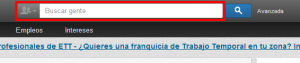
Clica en “Avanzada” (al lado del botón azul) y se abrirá una nueva pantalla con múltiples campos en los que podrás afinar tu búsqueda.
Para que te hagas una idea te pondré un ejemplo:
Elena. Más de 4 años de experiencia como Key Account Manager dentro del sector Gran Consumo (alimentación). Busca empleo dentro de su sector a nivel nacional.
Pues bien. Vamos a ver cómo hace la búsqueda de los responsables de RRHH de su sector de experiencia (primer grupo citado anteriormente):
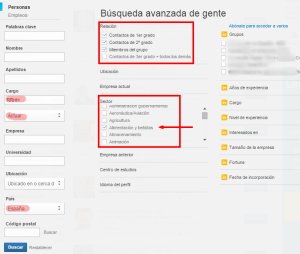
Fíjate en los campos que he rellenado y cómo lo he hecho.
He ido directa a “Cargo” y he puesto la palabra RRHH, aunque también podría poner Recursos Humanos, Human Resources, Selección …etc. De hecho, en las pruebas que hagas deberás probar con diferentes combinaciones de palabras y parámetros hasta que des con aquellas te den mejores resultados.
Para evitar que te aparezcan perfiles que en el pasado hayan ocupado puestos de RRHH, pero en la actualidad ocupen puestos diferentes, debes señalar en el campo inferior “Actual”.
Al buscar un empleo a nivel nacional he dejado por defecto el campo de país en “España”, pero si buscas en tu provincia puedes añadir tu código postal en el campo de abajo y especificar los kilómetros de radio de búsqueda.
Por último, es esencial para afinar bien la búsqueda que selecciones el sector que te interese en la columna central de la pantalla.
Cuando acabes de rellenar los parámetros clica en el botón inferior izquierdo azul “Buscar” y te aparecerán los resultados encontrados.
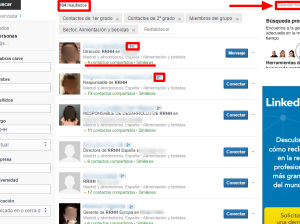
Te muestro mi hoja de resultados.
En la parte superior te indica el número de perfiles que ha encontrado (en este caso 164). Si tu cuenta de LinkedIn es gratuita sólo podrás acceder a los primeros 100 resultados, lo cual no está nada mal.
En primer lugar LinkedIn te muestra los contactos de primer grado, y después los de segundo.
Si quieres, puede mostrarte también los de tercer grado (para esto debes accionarlo en la pantalla de la búsqueda avanzada, en la columna central, o bien en la columna izquierda de la pantalla de resultados), pero no podrás acceder a sus datos dentro de LinkedIn… a no ser que apliques el siguiente truco ; )
Ejemplo:
Marcos M.
Director de RRHH en Nestle
- Selecciona y copia con el ratón la información que aparece después del nombre de la persona, la que hace referencia al cargo que ocupa y empresa.
- Abre Google: pega en su campo de búsqueda lo seleccionado, ponlo entre comillas (para que te haga la búsqueda exacta) y añade a continuación el nombre de esa persona (si no lo tienes añade la palabra LinkedIn). Ejemplo: “Director de RRHH en Nestle” Marcos
Si todo sale bien obtendrás el acceso a los datos completos de esa persona.
¿Todo bien?
Una vez que hayas hecho tus diferentes pruebas de búsqueda podrás guardar aquellas que te arrojen mejores resultados (en la esquina superior derecha de la página de resultados), pero OJO, sólo podrás guardar un máximo de 3 si tu cuenta es gratuita.
Siguiendo los mismos consejos que te he dado, puedes empezar a desarrollar tu búsqueda con los otros grupos de personas que te mencionaba al principio (futuros jefes, recruiters, consultores…etc.)
Tan sólo déjame que te haga unas sugerencias:
→ Prueba a hacer las búsquedas con las palabras clave en español y en inglés. Como sabes hay muchos perfiles que están escritos en este idioma, o que simplemente lo utilizan en el nombre del cargo.
→ Fíjate bien en los sectores que añadas en las búsquedas. Cuando quieras encontrar a un Consultor, Researcher o Recruiter, lo más adecuado es seleccionar los sectores “Recursos Humanos” y “Dotación y Selección de Personal”.
→ Si encuentras una persona que te haya gustado especialmente puedes acceder a perfiles similares clicando en “Similares” (escrito en color verde, última línea de la ficha del perfil en la pantalla de resultados).
Espero que toda esta información te haya resultado útil. Al principio te costará un poco, pero en cuanto hayas trabajado un poco con el buscador verás cómo vas perfeccionando tu técnica.
En el próximo post te mostraré cómo puedes ponerte en contacto con estas personas de forma efectiva.
Mucha suerte con tus búsquedas. ¡Adelante!
Compártelo con tus conocidos : )




